NoteFlowyが気に入ったのでTextwellに内蔵してみました
寒さに夢が深くなる。
はじめに
最初はファイル保存しか考えてなかったけれど。MemoFlowyに転送する方法を探っていたら、OPML形式も使えることに気づきました。OPMLが使えるということは「ノート」に書き込めるということ。ノート...

WorkFlowyをテキスト保管庫にすると、今までにない執筆環境になってきました。WorkFlowyの良さを封じてしまいますが、このままガンガン攻めます。
夢見るのは
Macで喩えるとScrivenerやUlysses。パソコンには執筆支援エディタの有名どころがあります。持ってないけど気になる。何が気になるかと言えば、場面ごとに分割して執筆できるんですよね。そうした機能はiPhoneでは難しい。画面が狭く扱いにくいからです。
でも先日NoteFlowyを組んで、問題を解く糸口が見えてきました。段落単位の並べ替えならReorderがあります。WorkFlowyにいちいち移す必要はありません。公式アクションで対応できる。だとしたら、WorkFlowyに担ってほしい役割はそこではない。
Import Textwell ActionReorder
バックアッパー
ではTextwellに欠けるものは何でしょうか。それは「ファイル・マージ」だと思いました。スナップに履歴を残せても、結合して一本にまとめる方法がない。そういう用途を想定していない。あくまでもフロントエンドであり、バックアッパーではありません。それ故、WorkFlowyにはバックアッパーになってほしい。バックアッパーはファイル保存ではありません。テキストの裏地を紡ぎ上げることです。分割したストーリーの断片を並べ替え、試行錯誤できるフィールドを生み出す。そこが推敲の場となります。
新しいNoteFlowy
そうした意味では実験段階です。どんな形が最適か見えません。長文作成なんて日常的ではないので、あまり試す場面がない。とりあえずはブログの下書きを保存し、どうなるか模索したいと思います。ネタを分割して書いて、あとで足してみる。
Import Textwell ActionNoteFlowy
使用法
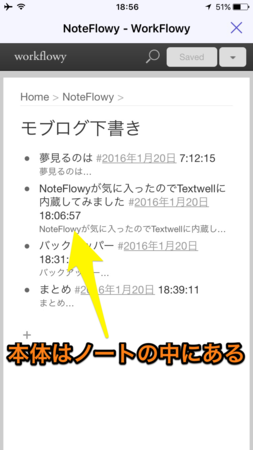
基本機能は、Textwellの本文をWorkFlowyのノートに納めること。WorkFlowyにペーストすれば「ファイル保存」になります。一行目がタイトルで、タイムスタンプが付加される。トピックの移動は二本指でドラッグしてください。iOS9のWebKitはスクロールに難があるものの、二本指でドラッグすればトピック移動がスムーズになります。
起動時にカーソル行にテキストがあると全文検索します。ソース内の変数INBOXで指定したトピックより下の階層が検索対象になります。INBOXには専用トピックを設定すると良いでしょう。通常のWorkFlowyと性格が違うので隔離が必要となります。
マージ機能

内蔵ブラウザを閉じると、ノートをマージして取り込みます。並べ替え、一本のテキストに束ねる。トピックは取り込まないので、注釈として使えます。この注釈が、そのノートについてどう思うか、何を参照すべきかのリファレンスになります。表には出ないけれど、含みを持たせることが出来る。意外と良い感じになります。いま気に入っている部分。
Completedについては、Complete直後にはノートが残るのですが、Hiddenにして再度開くとマージされません。この性質を利用すると、マージ対象に入れたり外したりが出来ます。WorkFlowyの思想に反する使い方ですが、発想を切り替えてお使いください。
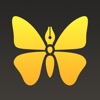 Ulysses for iPad 2.1.1
Ulysses for iPad 2.1.1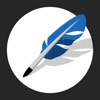 Textwell 1.5.4
Textwell 1.5.4